ブログ内検索
×
[PR]上記の広告は3ヶ月以上新規記事投稿のないブログに表示されています。新しい記事を書く事で広告が消えます。
Windows実環境と同仮想環境で
共有フォルダを作成しました。
共有フォルダを作成しました。
VirtualBoxをインストールしたフォルダ内の
イメージ"VBoxGuestAdditions.iso"を
仮想マシンにマウントします。
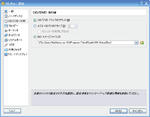
仮想PCを起動、イメージをマウントしたドライブより
GuestAdditions機能をインストールします、
"Next"をクリック。
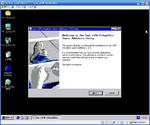
"I accept~"を選択し、"Next"をクリック。
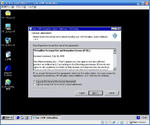
インストールするフォルダを選択し、
"Install"をクリック。
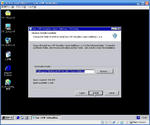
待ちましょう。
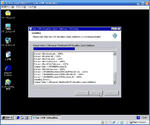
"Finish"をクリック、
仮想環境を再起動します。
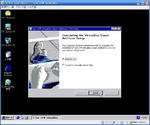
マウス統合機能が動作しています、
思ったより便利に使えます。
因みにGuestAdditions機能により
グラフィック機能もホストOSと同様に
する事が出来ます。
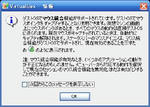
ホストOSの作業がある為、取敢えず
終了させます。
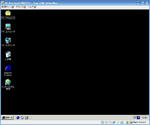
コマンドプロンプトでVirtualBoxを
インストールしたフォルダに移動します、
移動後、以下のコマンドを実行。
----------------------------------------
VBoxManage sharedfolder add "2K_Pro" -name "pub" -hostpath "D:\pub"
----------------------------------------
赤太文字は順に
・仮想環境の名前
・共有フォルダ名
・共有フォルダホストOSパス
となっており、実際は個人の環境で変更願います。

共有フォルダが"1"になりました。
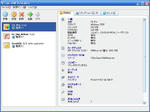
ゲストOSを起動、コマンドプロンプトを起動し
以下を実行します、
----------------------------------------
net use z: \\vboxsvr\pub
----------------------------------------
zドライブとしてホストOSのpubフォルダを
マウントしています。
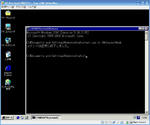
ネットワークドライブとして認識される様です。

独り言
最近Ubuntuに構いっきりなので
早くCentOSに戻らねば、なのです・・・
次回はmod_jk2コネクタ組込みを予定。
イメージ"VBoxGuestAdditions.iso"を
仮想マシンにマウントします。
仮想PCを起動、イメージをマウントしたドライブより
GuestAdditions機能をインストールします、
"Next"をクリック。
"I accept~"を選択し、"Next"をクリック。
インストールするフォルダを選択し、
"Install"をクリック。
待ちましょう。
"Finish"をクリック、
仮想環境を再起動します。
マウス統合機能が動作しています、
思ったより便利に使えます。
因みにGuestAdditions機能により
グラフィック機能もホストOSと同様に
する事が出来ます。
ホストOSの作業がある為、取敢えず
終了させます。
コマンドプロンプトでVirtualBoxを
インストールしたフォルダに移動します、
移動後、以下のコマンドを実行。
----------------------------------------
VBoxManage sharedfolder add "2K_Pro" -name "pub" -hostpath "D:\pub"
----------------------------------------
赤太文字は順に
・仮想環境の名前
・共有フォルダ名
・共有フォルダホストOSパス
となっており、実際は個人の環境で変更願います。
共有フォルダが"1"になりました。
ゲストOSを起動、コマンドプロンプトを起動し
以下を実行します、
----------------------------------------
net use z: \\vboxsvr\pub
----------------------------------------
zドライブとしてホストOSのpubフォルダを
マウントしています。
ネットワークドライブとして認識される様です。
独り言
最近Ubuntuに構いっきりなので
早くCentOSに戻らねば、なのです・・・
次回はmod_jk2コネクタ組込みを予定。
PR
この記事にコメントする
